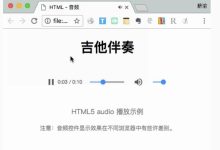
html5如何插入mp3
在HTML5中,我们可以使用 <audio>标签来插入MP3音频文件,以下是详细的技术教学:,1、我们需要了解 <audio>标签的基本语法。 <audio>标签用于在网页中嵌入音频内容,它有两个主要的属性: src和 controls。,src属性:指定音频文件的URL,可以是相对路径或绝对路径。 src="example.mp3"。,controls属性:为音频播放器添加播放、暂停、音量等控制按钮。 controls="controls"。,2、接下来,我们将创建一个HTML文件,并在其中插入一个 <audio>标签,打开一个文本编辑器(如Notepad++或Sublime Text),然后输入以下代码:,在这个示例中,我们创建了一个简单的HTML页面,并在其中插入了一个 <audio>标签。 src属性设置为音频文件的URL(在这个例子中是 example.mp3), controls属性设置为 controls,以便显示音频播放器的控制按钮。,3、保存文件,将文件保存为 .html扩展名,例如 index.html,确保音频文件(在这个例子中是 example.mp3)与HTML文件位于同一目录下。,4、打开浏览器并测试音频文件,双击打开刚刚保存的HTML文件,或者在浏览器中选择“文件”>“打开文件”,然后选择HTML文件,你应该能看到一个带有播放、暂停、音量等控制按钮的音频播放器,点击播放按钮,你应该能听到音频文件中的声音。,注意:由于浏览器的安全策略,某些浏览器可能不允许自动播放音频文件,在这种情况下,你需要用户手动点击播放按钮才能开始播放音频,某些浏览器可能需要用户授予访问音频文件的权限,如果遇到这些问题,请检查浏览器设置并确保已正确配置。,5、自定义音频播放器,除了使用浏览器默认的音频播放器外,我们还可以使用JavaScript和CSS来自定义音频播放器的外观和功能,以下是一个简单的示例:,在这个示例中,我们使用CSS创建了一个自定义的音频播放器,包括一个包含音频元素和两个按钮的容器,我们还为按钮添加了事件监听器,以便在点击时播放或暂停音频,你可以根据需要修改这些样式和功能。,,<!DOCTYPE html> <html lang=”zh”> <head> <meta charset=”UTF8″> <title>HTML5插入MP3示例</title> </head> <body> <h1>HTML5插入MP3示例</h1> <audio src=”example.mp3″ controls></audio> </body> </html>,<style> /* 自定义音频播放器样式 */ #customplayer { width: 300px; height: 50px; backgroundcolor: #f0f0f0; border: 1px solid #ccc; display: flex; alignitems: center; padding: 0 10px; } #customplayer audio { flex: 1; } #customplayer button { width: 50px; height: 50px; backgroundcolor: #ccc; border: none; color: #fff; fontsize: 24px; cursor: pointer; } #customplayer button:hover { backgroundcolor: #aaa; } </style> <div id=”customplayer”> <audio src=”example.mp3″></audio> <button onclick=”document.querySelector(‘audio’).play()”>▶️</button> <button onclick=”document.querySelector(‘audio’).pause()”>⏸️</button> </div>,

 国外主机测评 - 国外VPS,国外服务器,国外云服务器,测评及优惠码
国外主机测评 - 国外VPS,国外服务器,国外云服务器,测评及优惠码

